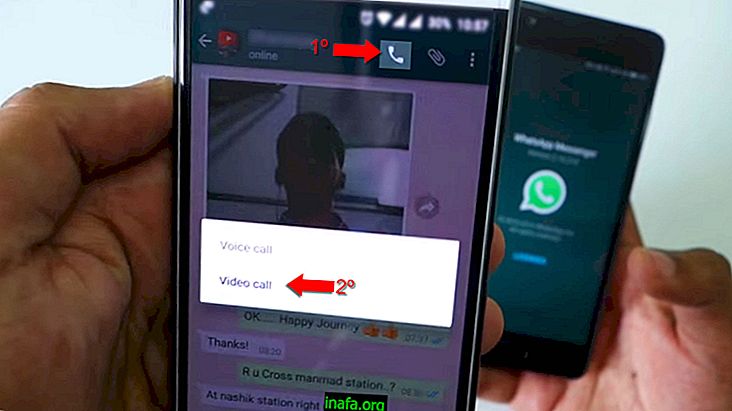MacからiPhoneにマップを送信する方法
たとえば、Apple Maps、Maps +、またはGoogle Mapsで住所を検索することは、小さなiPhone画面などよりもコンピュータ上で行う方が常に快適です。 知らない人もいますが、家に帰る前にMacでルートをグラフ化する場合、スマートフォンで再度ルートを設定する必要はありません。計画されたルートを含む地図をiPhoneに送信するだけです。
まだこれを行う方法がわからない場合は、MacマップをiPhoneに直接送信するために必要なすべてを備えた、本当に簡単なチュートリアルを用意しています。 以下をご覧ください!
Apple MapsでMacマップを送信する
Apple Mapsを使用してこれを行うには、MacとiPhoneで同じApple IDを使用する必要があります。そうしないと、スマートフォンに情報が送信されません。 完了したら、Macのブラウザーで必要なアドレスまたはルートを検索し、検索バーの横にある共有ボタンをクリックします。

検索した場所を他のデバイスに送信するなど、いくつかのオプションが表示されます。 iPhoneを選択すると、ルートが同時にデバイスに送信され、通知が表示されます。 デバイスのロックを解除すると、計画されたルートを確認し、必要に応じて使用できるようになりました!
また読む:あなたが知らないかもしれないMacの14の隠されたトリック
GoogleマップでMacマップを送信する
Googleマップをより好むか信頼する場合、これを行う非常に簡単な方法もあります。 これには、明らかにiPhoneにGoogleサービスアプリをインストールする必要があります。 また、マップアプリとMacブラウザバージョンの両方で、Googleアカウントでサインインしていることを確認してください。
まず、Googleマップを使用してMacで必要なアドレスを探します。移動する場所の名前のすぐ下に「デバイスに送信」というオプションが表示されます。 クリックして、ルートをiPhoneに送信することを選択します。

Googleマップで受信した場所を通知する通知をデバイスで受信する必要があります。 iPhoneでアプリを開くと、Macで検索した場所はすでにそこにあります。 唯一の悪い点は、これはApple Mapsのようなルートではなく、場所でのみ機能することです。そのため、iPhoneで選択した場所からルートを常に入力する必要があります。
私たちのヒントは気に入りましたか? これにより、iPhoneでのルートの追跡がはるかに簡単になりますが、プロセスに質問や問題がある場合は、コメントでお知らせください。